

|
Microsoft Office PowerPoint是指微軟公司的演示文稿軟件。Microsoft Office PowerPoint做出來的東西叫演示文稿,其格式后綴名為:ppt、pptx;或者也可以保存為:pdf、圖片格式等。 當我們在使用PPT演示文稿來做報告設計的時候,總想要美觀一些,因此都會在演示文稿中加入同樣的背景。但是批量設置PPT的背景怎么做?下面還是讓小編告訴大家吧。 對于批量設置PPT的背景怎么做這個問題,小編還是來用WPS2019來給大家講解一下吧。 第一步,我們啟動WPS,然后在菜單欄找到“文件”,點擊下拉菜單中的“打開”,然后選擇我們要進行設置的PPT演示文稿:  ? ?第二步,在打開的PPT演示文稿中點擊左邊的任一幻燈片,并點擊鼠標右鍵,找到“設置背景格式(K)”: 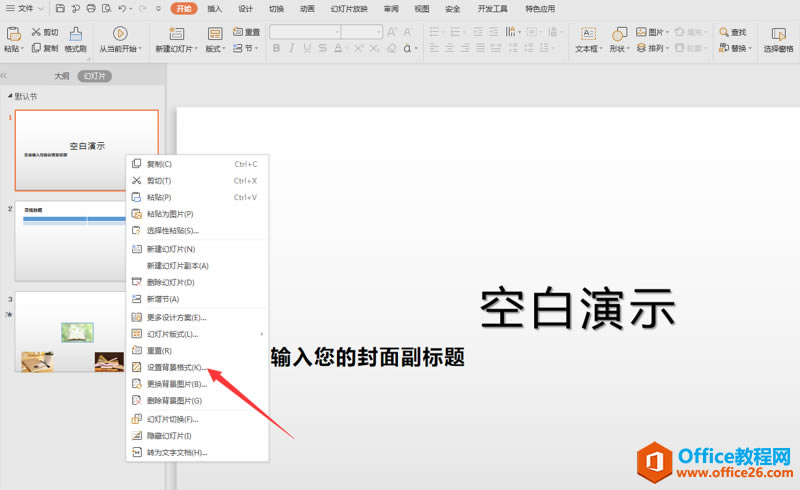 ? ?第三步,在右面彈出的設置對話框中,我們可以看到填充選項,在這里我們可以把背景設置成任一顏色,或者設置成圖片背景: 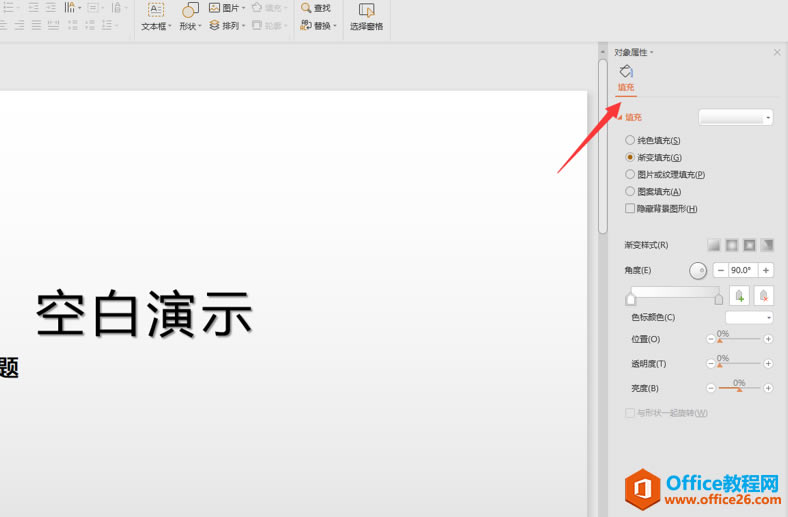 ? ?第四步,我們填充完一個幻燈片后,只需要在右側“對象屬性”對話框下找到“全部應用”,并點擊,即可完成全部的背景更改: 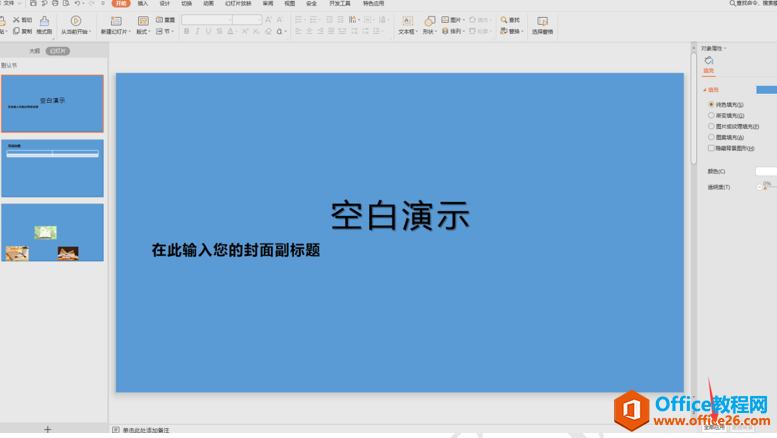 ? ?現在大家是否已經搞清楚了批量設置PPT的背景怎么做?如果學會,大家可以嘗試一下操作。 Office PowerPoint使您可以快速創建極具感染力的動態演示文稿,同時集成更為安全的工作流和方法以輕松共享這些信息。 |
溫馨提示:喜歡本站的話,請收藏一下本站!